今回も、blender 2.82 で遊ぶ・第2弾です!
今回は、物理演算機能の「風」を使って(旗)をなびかせて見ようと思います。

日本の国旗を、左下から扇風機で風を送って旗をなびかせているのが・・上の動画となります。
目次 閉じる
それでは 下図の様に、オブジェクトモ-ドで(追加)からメッシュの(平面)を、2つ追加して・・回転と位置、大きさと比率などを調整して、大体でいいですので配置して下さい。
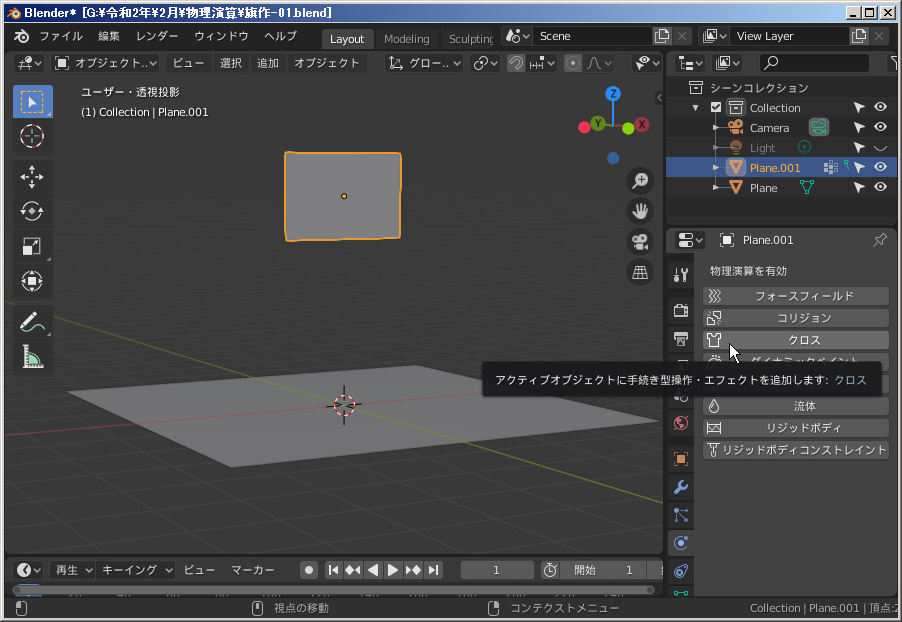
次は、下に配置したメッシュ(床)を選択して、(物理演算プロパティ)から「コリジョン」を選択して下さい。
コリジョンとは、衝突させる定義と言うか物と言うか・・設定をしないと(旗)は落下しても(床)を通り抜けます。
物理演算として計算する場合、相対する物で(摩擦)(衝撃)(抵抗)などを計算するわけですから(定義)がないと出力できないと言うことです。
(オブジェクト)モードで、(床)を選択した状態で右下の(物理演算)プロパティパネルより、「コリジョン」を選択すればOKです。
(下図を参考)
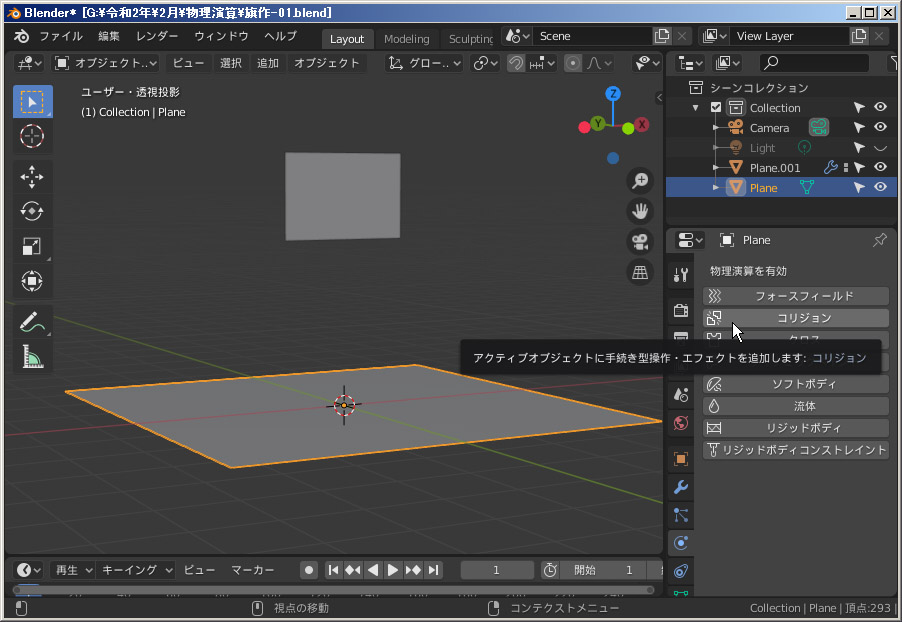
次に、上の旗メッシュを選択して「Z」キ-を押して、出たメニュ-から(ワイヤ-フレ-ム)を選択してください。(下図を参考)
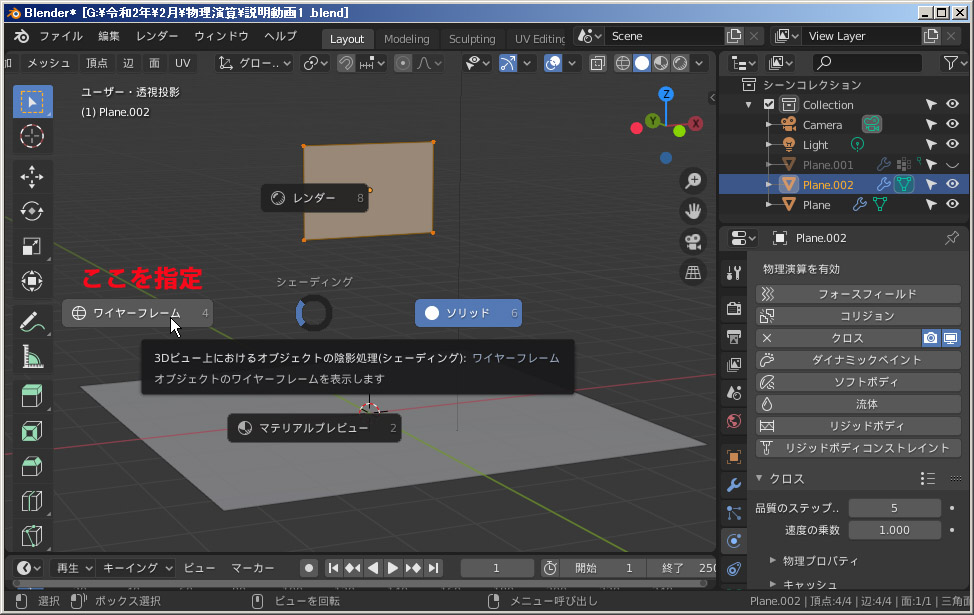
ワイヤ-フレム表示で見ると分かりますけど、1個のポリゴンでの形状です。
このままでは、形を変化する事は出来ないので(編集)モ-ドにして、マウスの右クリックして出るメニュ-から(細分化)を選んでください。
(下図を参考)

左下に、(細分化)の項目が表示されますので選択して、出てきたメニュ-項目の(分割数)を「20」と入力してください。(下図を参考)
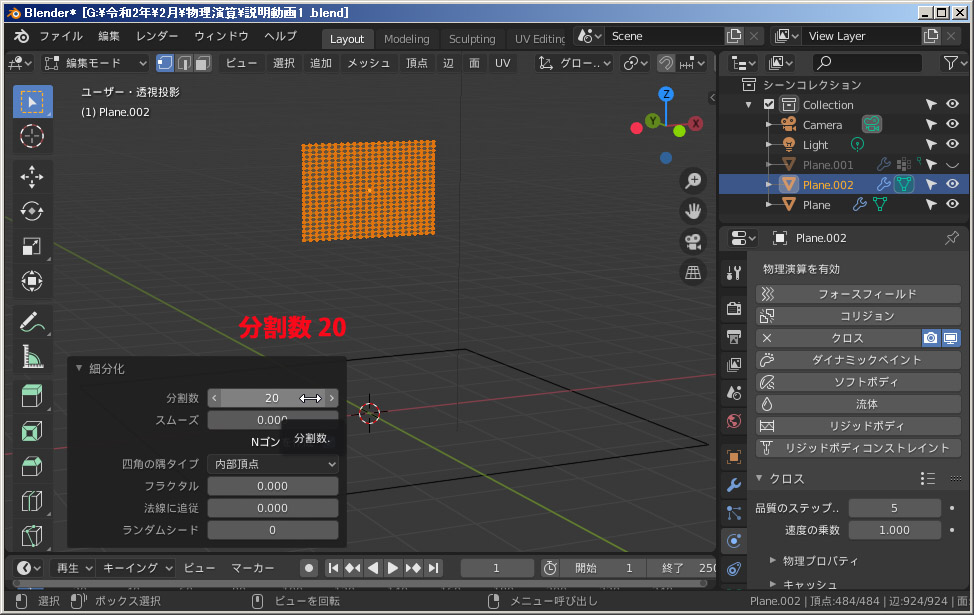
ポリゴン数が、20個の平面になりましたので落下した場合に、折り畳むことができる様になりました。
ポリゴン数を大きくする程、滑らかに表現できますけど・・その分計算量も増えるので表示速度が落ちます。
それでは、旗を風になびくように(布)として設定していきます。
まずは(オブジェクト)モ-ドにして、(旗)を選択してください。
次に(物理演算)プロパティパネルから「クロス」を指定してください。
(下図を参考)

下図の様にマウスで「クロス」の種類メニュ-を開いて、(Silk)を指定して下さい。
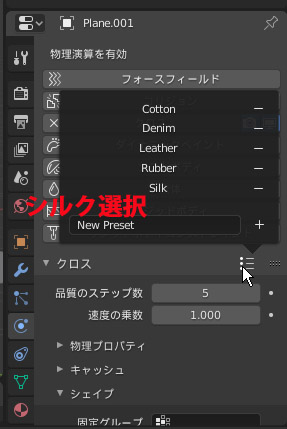
準備が出来ましたので、表示を(レンダ-表示)に切り替えて(Light)ライトの位置を調整した後、(スペ-ス)キ-で再生して見てください。(下図を参考)
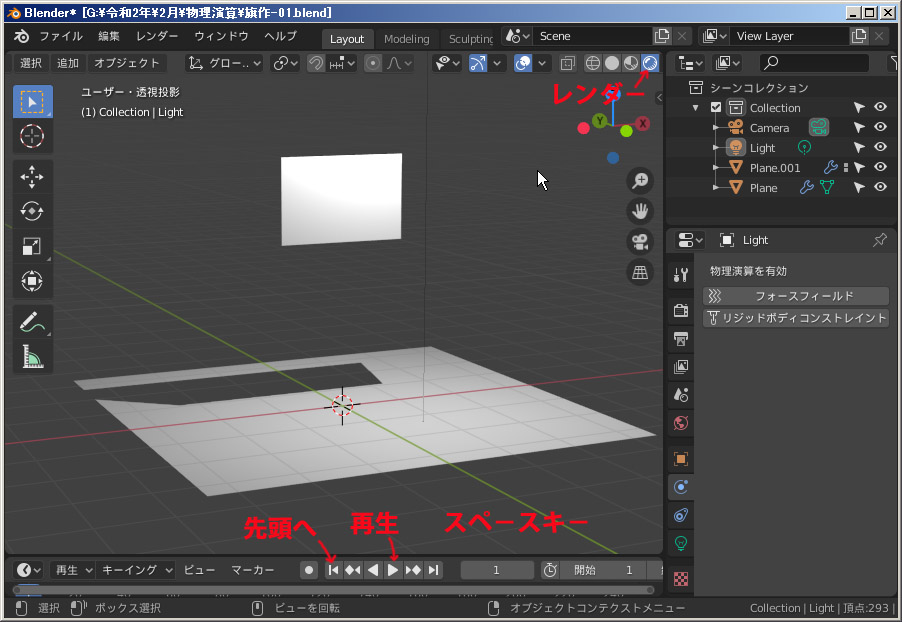
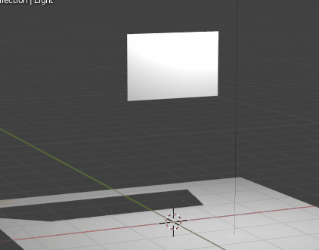
上の動画の様な結果になれば、落下は成功です。
次は、落ちない様にポ-ルに固定してから・・扇風機を下に配置して風を送れば旗は風になびく様になります。
長くなりましたので、風は次のステ-ジで実践して見ます^^;
お疲れ様でした。



